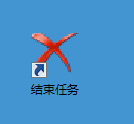在平时使用电脑时,是不是会经常遇到某个文件无法响应且不能关闭的情况,那这时我们该怎么办呢?本教程为你提供解决方法。
问题描述:
在使用Windows操作系统的过程中,您可能会遇到这样的情况:某个程序停止响应挂住了,无法操作也关闭不了。
通常,我们会调出任务管理器,在应用程序选项上结束将其关闭。或者更进一步,直接到进程选项卡上直接结束相关进程。
解决方案:
首先,建议在桌面上新建一个快捷方式。在桌面空白处右键鼠标,选择新建-快捷方式。
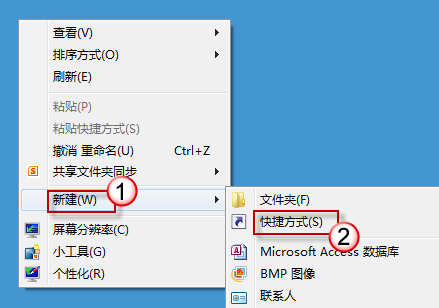
在创建快捷方式对话框的对象位置一栏中,输入:taskkill /F /FI STATUS eq NOT RESPONDING。然后单击下一步。
注意:/FI 中,I 是大写的 i。
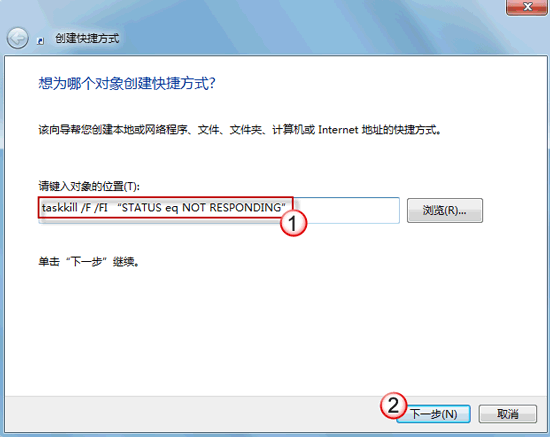
接着我们来为新建的快捷方式命名。例如:结束任务。然后,单击完成。
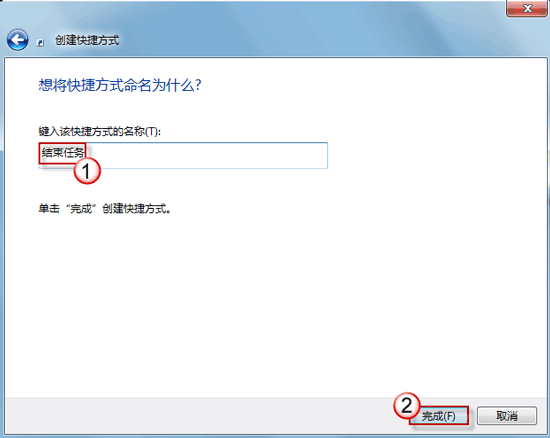
现在快捷方式已经在桌面上建好了。不过它的外形和功能还不是很相符。我们可以稍稍更改一下。
右击快捷方式,选择属性。
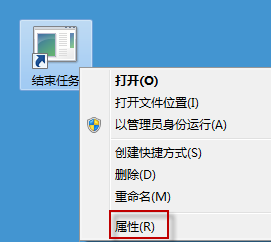
建议打开快捷方式选项卡,单击更改图标。
(本文来源于图老师网站,更多请访问https://m.tulaoshi.com/diannaorumen/)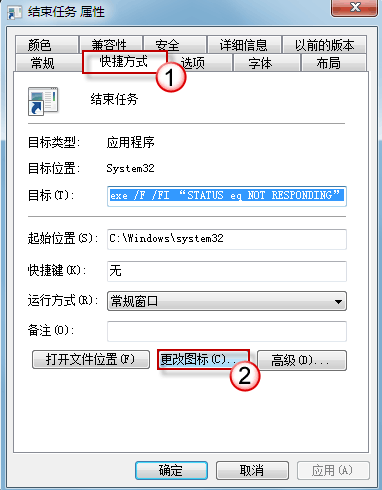
若弹出窗口:文件 C:WindowsSystem32taskkill.exe 不包含图标。,请单击确定继续。
(本文来源于图老师网站,更多请访问https://m.tulaoshi.com/diannaorumen/)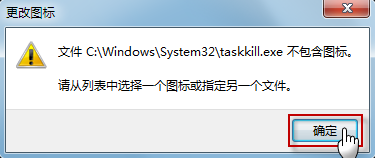
从列表中选择一个合适的图标。
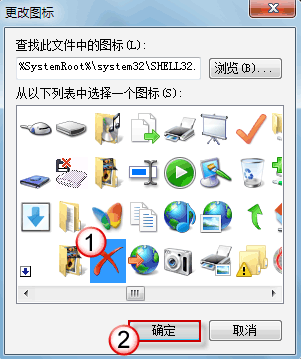
成品!这以后若是有程序挂住了无法响应,轻轻点一下它就行。